Webのスクショを撮影、美しく画像に
仕上げれるChrome拡張機能。
自由に範囲指定して好きな場所をスクショ、
背景にグラデーションで仕上げれます。

目次
リンク先
インストール
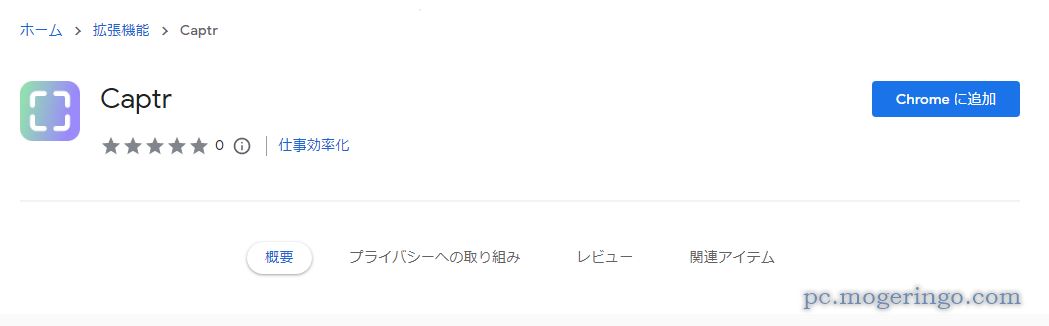
上記リンク先ページをChromeで開き「Chromeに追加」をクリックします。

拡張機能を追加をクリックします。
Chromeアイコンが追加されてインストール完了です。
使用時はアイコンをクリックするのでChromeへのピン留めをしておくと便利です。
使い方
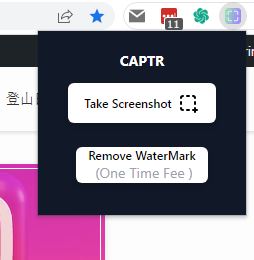
追加されたアイコンをクリックするとTake Screenshotというボタンが表示されるので
クリックします。
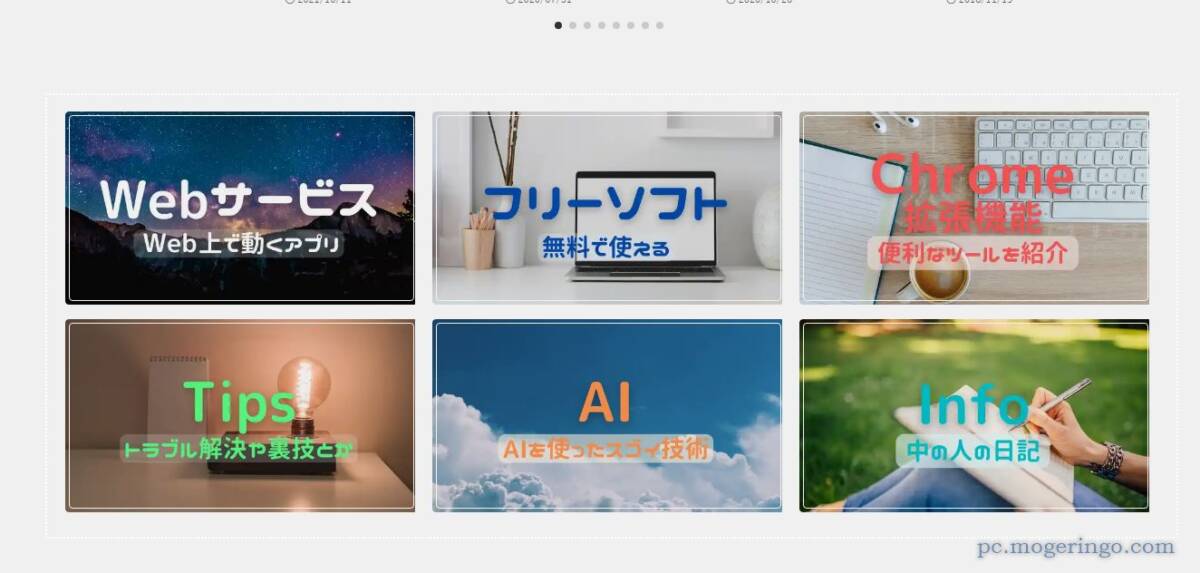
現在表示している画面で範囲指定することが出来るのでマウスカーソルで範囲を指定します。
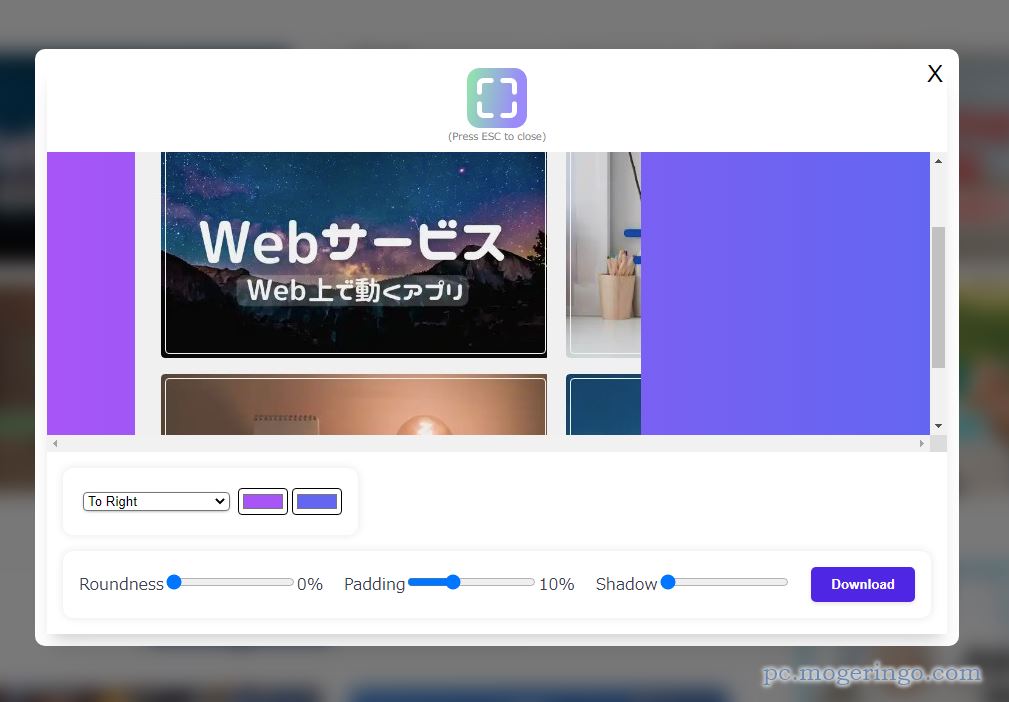
範囲指定が終わると編集画面が表示されます。背景のグラデーション配色や
丸み、幅や影などを自由に設定して仕上げる事ができます。
出来上がったらDownloadボタンで画像保存できます。
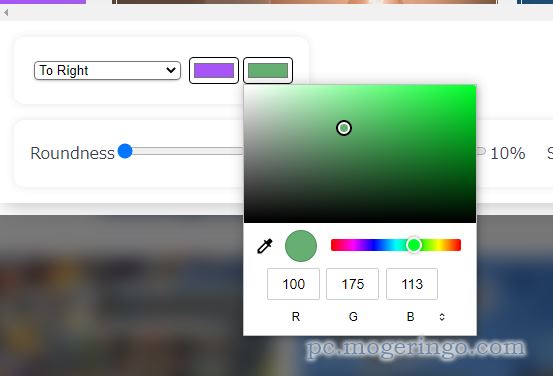
グラデーションは自由な配色が可能です。
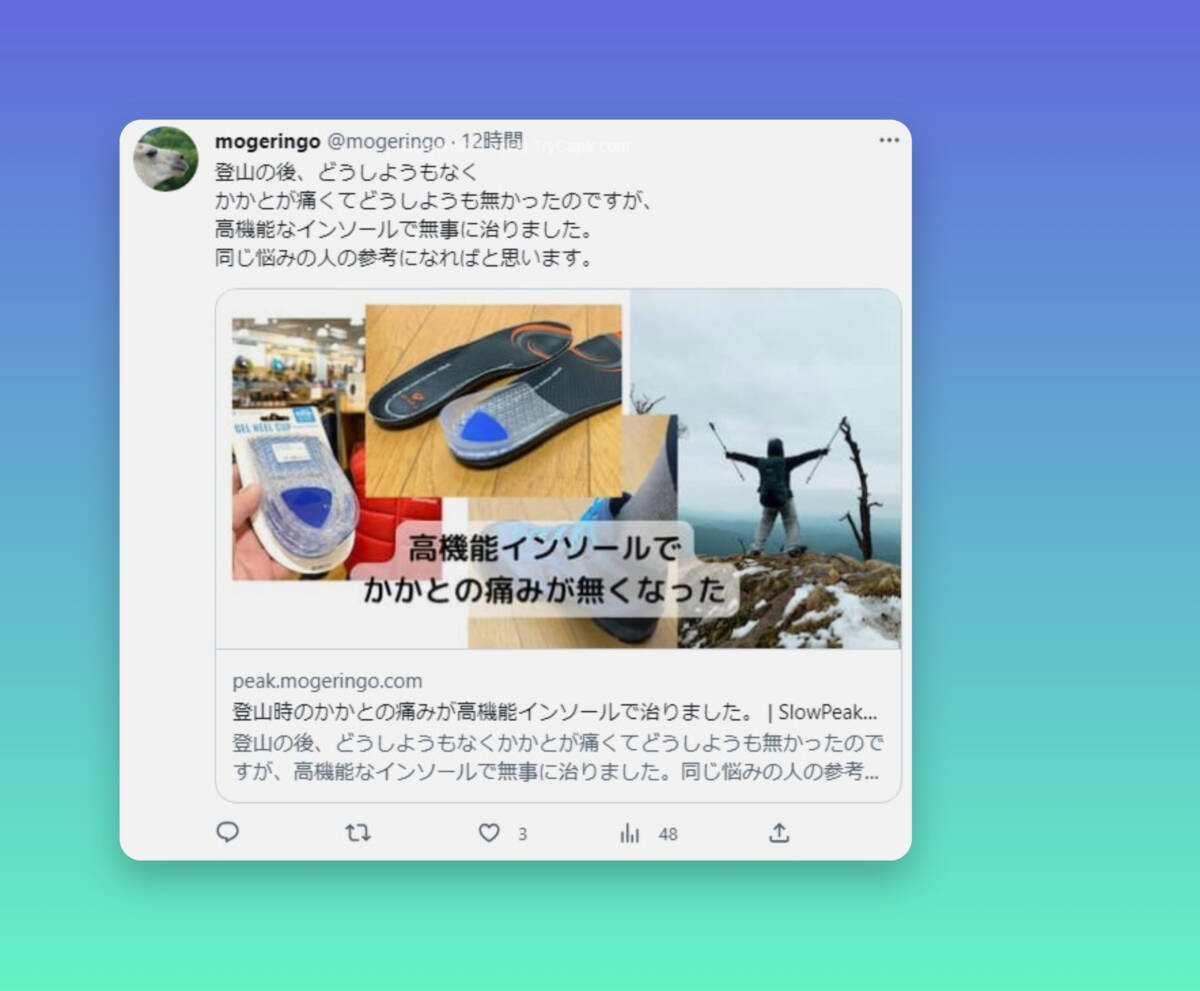
Twitterの投稿画面をキャプチャーしてみました。
ちょっと余白が多すぎるのが気になりますが、イイ感じで画像化できます。
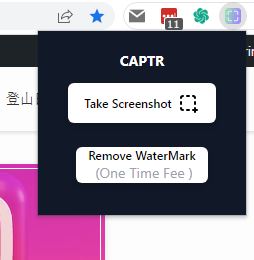
Remove WaterMark、1回だけ無料というボタンがあるのですが、特に透かしが表示されることもなく
使用が可能なようです。
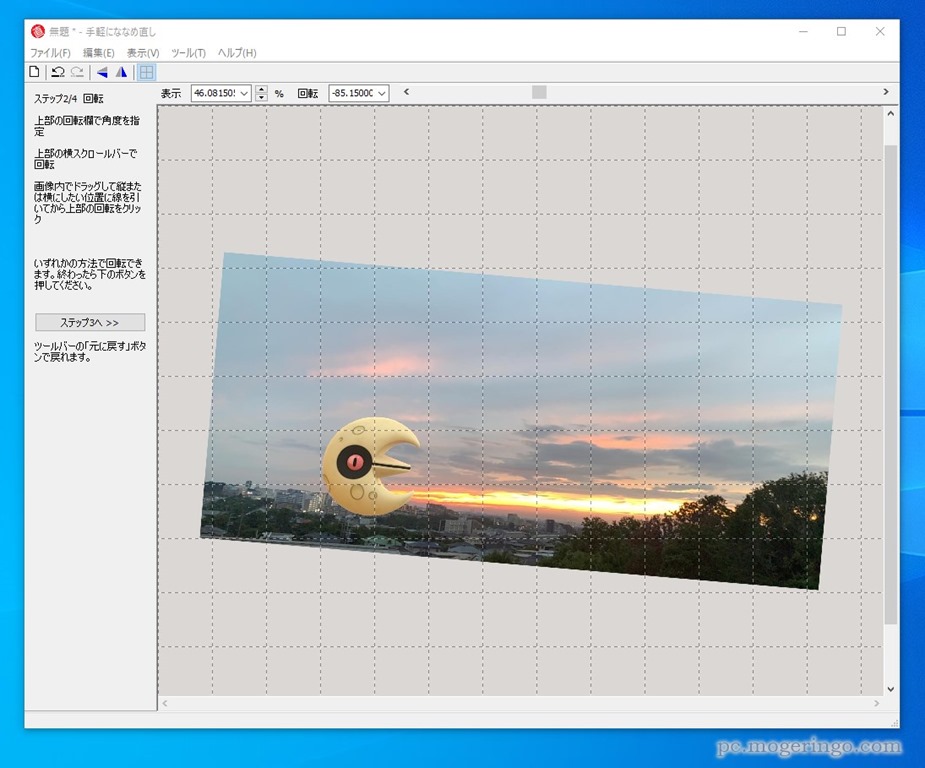
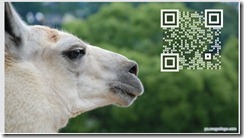

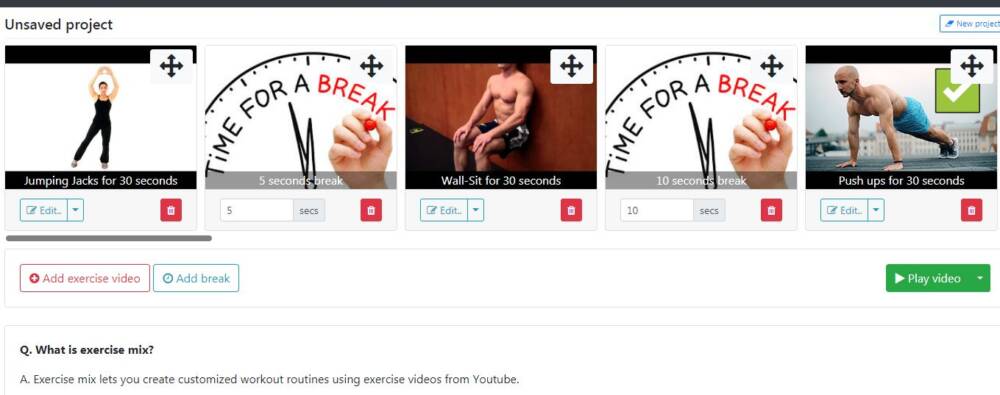
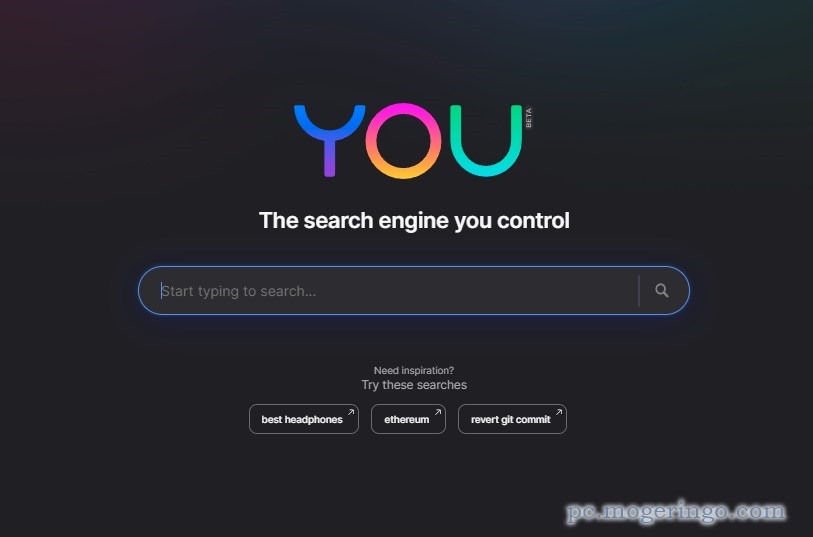
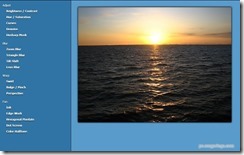
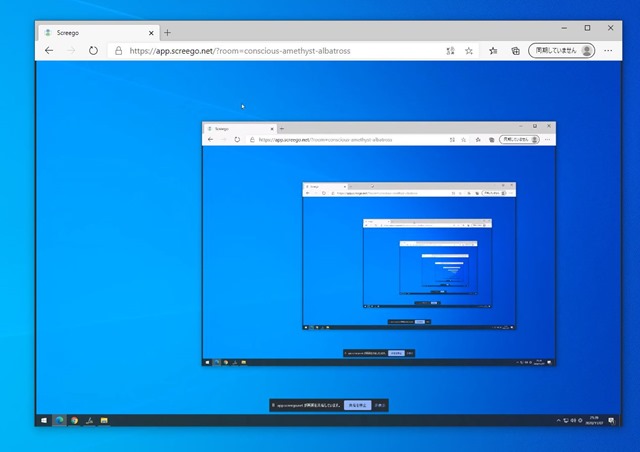

コメント